NodeJS 基础教程
- Node.js 教程
- Node.js 安装 Windows
- Node.js 安装 Ubuntu Linux
- Node.js 入门示例
- Node.js 命令行参数
- Node.js 模块
- Node.js 创建模块
- Node.js 模块添加功能
- Node.js 重写模块函数
- Node.js 回调函数
- Node.js forEach
NodeJS Express.js
NodeJS 缓冲&URL
- Node.js Buffer(缓冲区)
- Node.js Buffer.length
- Node.js JSON转换为Buffer
- Node.js 将数组转换为缓冲区
- Node.js 创建HTTP服务器
- Node.js 重定向URL
NodeJS MySql
- Node.js MySQL
- Node.js MySQL连接到数据库
- Node.js MySQL SELECT
- Node.js MySQL WHERE
- Node.js MySQL ORDER BY
- Node.js MySQL INSERT INTO
- Node.js MySQL UPDATE 查询
- Node.js MySQL DELETE
- Node.js MySQL 结果对象
NodeJS MongoDB
- Node.js MongoDB
- Node.js 连接 MongoDB
- Node.js MongoDB 创建数据库
- Node.js MongoDB 删除数据库
- Node.js MongoDB 创建集合
- Node.js MongoDB 删除集合
- Node.js MongoDB 插入文档
- Node.js MongoError
NodeJS 文件(FS)
- Node.js 文件系统(FS)
- Node.js FS 读取文件
- Node.js FS 创建文件
- Node.JS FS 写入文件
- Node.js FS 文件追加内容
- Node.js FS 重命名文件
- Node.js FS 删除文件
- Node.js Fs 复制文件夹
NodeJS 其他
Node.js 安装 Ubuntu Linux
Node.js的安装是一个简单的任务。我们只需要正确的步骤。在本教程中,我们将学习为Node.js设置环境以及开始开发Node.js应用程序的先决条件。
JavaScript编程语言用于Node.js应用程序开发。Node.js应用程序的源文件扩展名为“ .js”。任何文本编辑器都足以编写Node.js代码并将其另存为.js文件。要解释源.js文件中编写的指令,需要Node.js解释器。Node.js可作为二进制发行版提供。
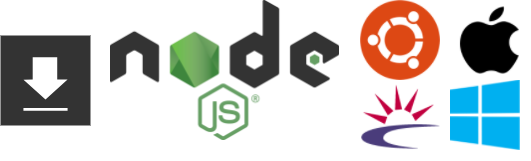
安装Node.js二进制发行版
从[https://nodejs.org/download/release/latest/]下载最新的二进制发行版。根据操作系统和体系结构,下载合适的软件包。大小将小于20MB。
以下是编写本教程(针对x64)时可用的最新软件包:
| OS | Package |
| Linux | node-v8.4.0-linux-x64.tar.gz |
| MacOS | node-v8.4.0-darwin-x64.tar.gz |
| Windows | node-v8.4.0-win-x64.zip |
| SunOS | node-v8.4.0-sunos-x64.tar.gz |
对于基于Linux内核的操作系统,例如Ubuntu / MacOS / SunOS
下载完成后,解压缩软件包并将其包含在系统路径变量中。
转到下载的文件夹,从此处打开终端并执行以下命令。
解压压缩包
$ export PATH=$PATH:/usr/local/nodejs/bin
添加线路后,请关闭端子,然后再次重新打开。
要验证是否已将nodejs路径添加到PATH环境变量中,请运行以下命令:
console.log("Hi there! This is Node.js!")并从verifyNode.js 脚本文件目录的命令提示符或终端中运行以下命令。
$ node verifyNode.js Hi there! This is Node.js!
运行Node.js文件
以下是使用Node命令行界面运行Node.js文件的语法:
~$ node <file_name>
结论
在此Node.js教程中,我们学习了如何在计算机上安装Node.js并通过执行示例script(.js)文件来验证安装。